Как включить и использовать Bluetooth Swift Pair в Windows 11/10
Bluetooth — это беспроводная технология, которая обеспечивает «беспроводной» способ подключения периферийных устройств на небольшом расстоянии непосредственно к вашей компьютерной системе. Предыдущие версии Windows поставлялись с простым процессом сопряжения Bluetooth , который включал сканирование периферийных устройств, ввод кода сопряжения и, наконец, выполнение мастера.
Если вы часто используете устройства Bluetooth(use Bluetooth devices) в своей системе, вы, возможно, сталкивались со случаями, когда для завершения сопряжения вашего устройства и компьютера требуется несколько секунд. По сути(Basically) , сопряжение устройств Bluetooth в Windows 11/10 может по-прежнему занимать много времени, но функция Microsoft Bluetooth Swift (Bluetooth)Pair(Swift Pair) упрощает задачу.
Что это за новая функция Bluetooth Swift Pair ?
Microsoft хотела упростить сопряжение устройств Bluetooth в (Bluetooth)Windows 11/10 — именно поэтому они выпустили Swift Pair с обновлением (Update)Windows 10 за (Windows 10) апрель 2018 года(April 2018) . Swift Pair сокращает этапы обычного сопряжения Bluetooth в (Bluetooth)Windows 11/10 и превращает его в единый процесс, требующий одного щелчка мыши. Проще говоря, Swift Pair — это вариант для более быстрого сопряжения устройств Bluetooth в (Bluetooth)Windows 11/10 . Эта функция обрезает ваш Bluetoothпериферийные устройства к компьютеру в установленные сроки; Кроме того, ваши устройства могут мгновенно подключаться к ПК с Windows 11/10 , если они находятся в активном режиме сопряжения.
Ограничение:
Пользователи должны учитывать, что функция Microsoft Swift Pair ограничена устройствами. (Swift Pair)Это означает, что он поддерживает только определенные устройства, в том числе:
- Bluetooth-клавиатура Майкрософт
- Bluetooth-мышь Майкрософт
- Поверхностная эргономичная клавиатура
- Поверхностная высокоточная мышь
- Современная мобильная мышь Microsoft
- Поверхностная мобильная мышь
- Мышь Microsoft Arc
- Поверхностная дуга мыши
- Поверхностные наушники
Таким образом, какое бы периферийное устройство Bluetooth у вас ни было, если ваше устройство Bluetooth не является продуктом Microsoft или, возможно, исключительно популярным продуктом, оно не будет совместимо с функцией Swift Pair и вообще не будет доступно для вас при попытке сопряжения. Bluetooth .
Как включить Bluetooth Swift Pair в Windows 11

Чтобы включить Swift Pair в Windows 11 , выполните следующие действия:
- Откройте настройки Windows 11.
- Нажмите(Click) на настройки Bluetooth и устройств.(Bluetooth)
- С правой стороны нажмите « Просмотреть(View) другие устройства ».
- Найдите(Locate Device) настройки устройства для вашего устройства
- Включите переключатель против Показать(Show) уведомления для подключения с помощью Swift Pair .
- Теперь вы можете включить режим(Mode) сопряжения и подключить(Connect) устройство.
Включить Bluetooth Swift Pair в Windows 10
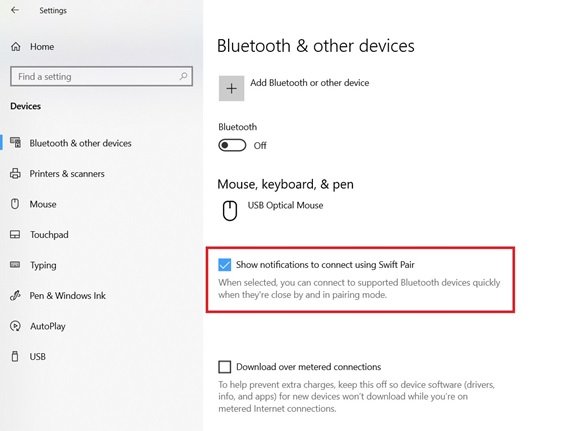
Swift Pair выпущен, начиная с Windows 10 версии 1803, но не включался автоматически для пользователей. Чтобы начать использовать Swift Pair в вашей системе Windows 10 , вам нужно включить ее в приложении настроек. Используйте следующие шаги:
- Перейдите в приложение Windows « Настройки(Settings) » из меню «Пуск».
- Нажмите «Устройства(‘Devices) »
- Выберите « Bluetooth и другие устройства(Bluetooth & other devices) ».
- Установите флажок « Показывать уведомления для подключения с помощью Swift Pair(Show notifications to connect using Swift Pair) ».
Готово! После выполнения этих шагов вы сможете подключать устройства Bluetooth (совместимые) непосредственно из всплывающих уведомлений.
Чтение(Read) : Bluetooth-динамик сопряжен, но нет звука или музыки(Bluetooth speaker paired, but no Sound or Music) .
Как использовать Bluetooth Swift Pair в Windows 11/10
Выполните следующие действия, чтобы соединить устройство Bluetooth с функцией Swift Pair :
- Чтобы использовать функцию быстрой пары(Swift Pair) , убедитесь, что ваше устройство Bluetooth находится в режиме сопряжения.
- Теперь поднесите устройство к вашей системе Windows 10, чтобы автоматически запустить установку.
- Когда периферийное устройство находится рядом, Windows покажет пользователю уведомление.
- Нажмите кнопку « Подключиться(Connect) » во всплывающем окне с уведомлением; начинается сопряжение периферийного устройства.
Обратите внимание(Please note) : в большинстве случаев режим сопряжения можно включить, нажав физическую кнопку на устройстве и удерживая ее около 10 секунд. Когда режим сопряжения включен, индикатор на устройстве начинает мигать, сообщая пользователю, что оно готово для подключения к системе. Для получения дополнительных инструкций вы можете ознакомиться с инструкцией по эксплуатации устройства или связаться с производителем.
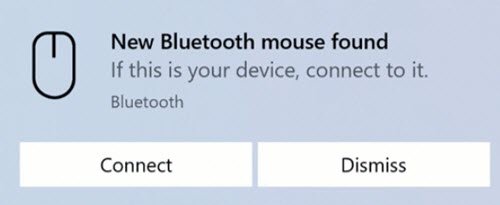
После того, как вы выполните вышеуказанные шаги, ваше устройство Bluetooth будет готово к использованию в вашей системе. Также, когда устройства нет рядом или когда не включен режим сопряжения, Windows 10 удалит его из Центра уведомлений(Action Center) .
Связанный(Related) : Как увеличить или расширить диапазон сигнала Bluetooth(How to boost or extend Bluetooth Signal Range) .
Как отключить Bluetooth Swift Pair в Windows 11/10
Если по какой-либо причине вы хотите отключить функцию быстрой пары(Swift Pair Feature) (например, из соображений безопасности), вы можете сделать это в приложении « Настройки»(Settings’) в разделе « Bluetooth и другие устройства»(Bluetooth & other devices’ ) . Просто снимите флажок « Показывать уведомления для подключения с помощью Swift Pair(Show notifications to connect using Swift Pair) ».
Заключительные слова
Swift Pair ускоряет процесс сопряжения устройств Bluetooth . Но опять же, только потому, что ваше устройство несовместимо, это не означает, что вы не можете подключить его к компьютеру. Вы всегда можете подключить его через обычное меню сопряжения.
СОВЕТ(TIP) . Этот пост поможет вам, если устройства Bluetooth не отображаются, не соединяются или не подключаются .
Related posts
Fix Bluetooth Задержка звука в Windows 10
Bluetooth Mouse отключается случайным образом или не работает в Windows 11/10
Как установить замену Bluetooth adapter в Windows 10
Bluetooth speaker подключен, но нет Sound or Music в Windows 10
Bluetooth Headphones не работает на Windows 10
Как включить и Use Remote Desktop Connection в Windows 10
Fix Crypt32.dll не найден или отсутствует ошибка в Windows 11/10
Как проверить Webcam в Windows 11/10? Работает?
HDMI playback Устройство не отображается в Windows 10
Taskbar Уведомления не показаны в Windows 10
Use Vssadmin command-line для управления VSS в Windows 10
Как включить или Disable Archive Apps feature в Windows 10
Как использовать встроенные инструменты Charmap and Eudcedit Windows 10
Как добавить Trusted Site в Windows 10
Best бесплатный Timetable software для Windows 11/10
Как добавить Group Policy Editor на Windows 10 Home Edition
Microsoft Edge Browser Tips and Tricks для Windows 10
Как создавать, Delete, Use Virtual Desktops в Windows 10
Как проверить Shutdown and Startup Log в Windows 10
Microsoft Intune не синхронизирует? Force Intune, чтобы синхронизировать в Windows 11/10
